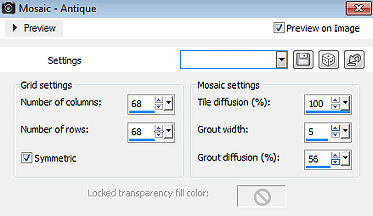Minou Tout Doux 
Obrigada Animabelle por autorizar a tradução  Este tutorial é uma criação pessoal de Animabelle Qualquer semelhança com outro é mera coincidência Material Aqui Plugins: Simple / Blintz
User Defined Filter / Emboss 3
AP [LINES] / Lines - Silverlining IMPORTANTE Coloque a seleção que está no material na pasta "Selections" do PSP Abra todas as imagens no PSP incluindo as masks. Duplique todo material e feche os originais pois trabalharemos com as cópias. Cores 
#aca9ba / #e8e4ec / #4a4059 Realização 1. Abra uma imagem transparente de 900 x 600 pixels Pinte com a cor 1 Layers / New raster layer Pinte com a cor 2 2. Layers / New Mask Layer / From Image Aplique a mask "Narah_mask_0274" e marque a opção "Inver mask data" 
Layers / Duplicate Layers / Merge / Merge group 3. Abra a mask " Narah_mask_0274" Layers / Duplicate Image / Mirror Image / Flip Layers / New Mask Layer / From Image Aplique novamente a mask "Narah_mask_0274" e marque a opção "Inver mask data" 
Layers / duplicate Teremos isso 
Layers / Merge / All (Flatten) 4. Effects / Image Effect / Seamless Tiling / Settings: Default Effects / Plugins / Simple / Blintz Effects / User Defined Filter / Emboss 3 Selections / Load/save selection / Load selection from disk Aplique a seleção "chat_tout_doux1_animabelle"  Selections / Promote selection to layer Effect / 3D effect / Drop shadow: -9 / 9 / 50 / 20 / Cor #4a4059 Repita com 9 / -9 Effects / Plugins / AP [LINES] / Lines / Silverlining  5. Copie e cole o tube "chaton_animabelle" Selections / Invert Edit / Cut Selections / Select none Effects / 3D effect / Drop shadow: -15 / 15 / 55 / 35 / Cor 3 6. Image / Add borders / symmetric / 2 pixels na cor #554864 Image / Add borders / symmetric / 40 pixels na cor 2 Selecione essa borda com a varinha mágica Pinte a seleção com o gradiente Style Linear / Angle 130 / Repeats 5 / Invert desmarcado e formado pela cores 1 e 2 
Selections / Promote selection to layer Effects / Plugins / Tramages / Wee Scratches / Settings em 255 Effect / 3D effect / Drop shadow: -15 / 15 / 55 / 35 / Cor 3 Repita com 15 / -15 Selections / Select none Layers / Merge / Merge visible layers 7. Layers / New raster layer Ative a ferramenta Selection (S) /Custom selection Top 17 / Left 46 / Right 938 / Bottom 29  Pinte a seleção com o mesmo gradiente linear anterior 8. Effects / 3D effect / Inner bevel  Selections / Select none 9. Copie e cole como nova layer, o tube "rideau" Image / Resize em 45%, resize all layers desmarcado Effects / Image Effect / Offset: 300 / 0 / Custom e Transparent marcados  10. Layers / Duplicate Image / Mirror Tire a visibilidade da layer de fundo Permaneça com a layer do topo ativada Layers / Merge / Merge visible layers Effect / 3D effect / Drop shadow: -10 / 10 / 55 / 25 / Cor 3 Repita com 10 / -10 11. Volte a visibilidade da layer de fundo e a ative Copie e cole como nova layer o tube "ruban" Effects / Image Effect / Offset: Horizontal 0 / Vertical -230 / Custom e Transparent marcados Com a ferramenta borracha, apague a pontinha que aparece à esquerda 
Effects / 3D effect / Drop shadow: -6 / 6 / 55 / 25 / Cor 3 Adjust / Sharpness / Sharpen 12. Image / Add borders / symmetric / 2 pixels na cor 3 Image / Add borders / symmetric / 40 pixels na cor 2 Selecione essa borda com a varinha mágica Adjust / Add / remove noise / Add noise Gaussian / 15 / Monochrome marcado 13. Effects / Texture effect / Mosaic Antique 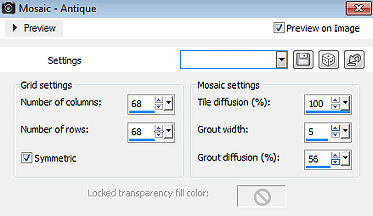 Effect / 3D effect / Drop shadow: -15 / 15 / 55 / 35 / Cor 3 Repita com 15 / -15 Selections / Select none 14. Copie e cole como nova layer o tube "panier_fleurs" Posicione na base à esquerda (veja modelo final) Effects / 3D effect / Drop shadow: -10 / 10 / 65 /35 / Cor 3 15. Copie e cole como nova layer o tube "deco_fleurs" Image / Resize em 50%, resize all layers desmarcado Adjust / Sharpness / Sharpen Image / Mirror Posicione no canto superior esquerdo, como no modelo final Effects / 3D / Drop Shadow: -5 / 5 / 65 / 10 / Cor 3 Layers / Duplicate Image / Mirror Layers / Duplicate Image / Flip Image / Add borders / symmetric / 2 pixels na cor 3 Image / Resize em 900 pixels widht Assine e Salve como JPEG http://animabelle.free.fr/Tutoriels_Animabelle/page2/minou_tout_doux/minou_tout_doux.htm |